Mật khẩu ID Apple không chỉ giúp xác thực người dùng mà còn đảm bảo tính an toàn cho tài khoản. Tuy nhiên, nếu bạn muốn tải ứng dụng mà không muốn bận tâm đến ID Apple, có cách để làm điều này.
Cách tải ứng dụng không cần ID Apple
Tắt yêu cầu mật khẩu khi tải ứng dụng
Bước 1: Mở cài đặt trên iPhone.
Bước 2: Chọn tài Kkhoản ID Apple và tiếp mục phương tiện & mua.

Bước 3: Nhấn vào dài đặt mật khẩu, gạt thanh để tắt têu cầu mật khẩu, và nhấn xong.
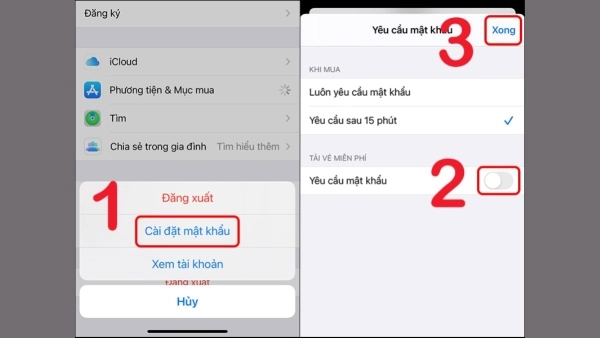
Bước 4: Mở cài đặt, tìm Face ID & Mật Mã (hoặc Touch ID & Mật Mã cho iPhone dưới dạng iPhone X).
Bước 5: Nhập mật khẩu iPhone, chọn sử dụng Face ID, và tắt iTunes & App Store.
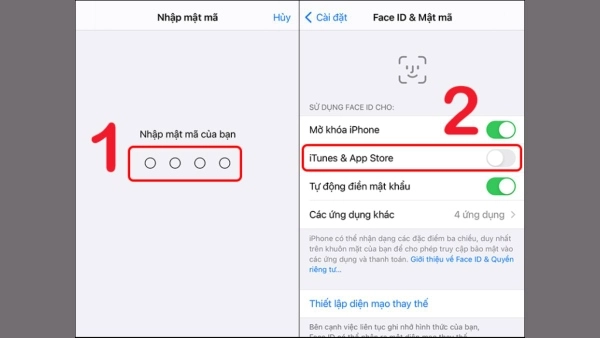
Tải ứng dụng bằng Touch ID hoặc Face ID
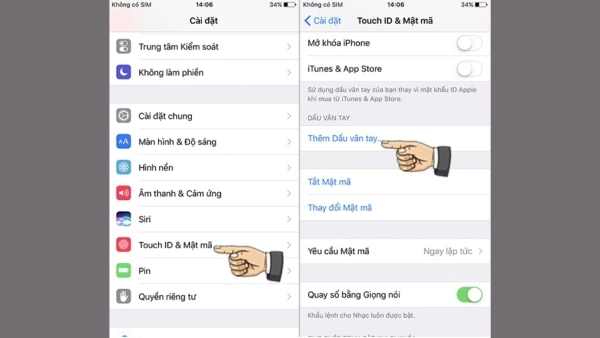
Bước 1: Mở App Store trên iPhone.
Bước 2: Nhập tên ứng dụng bạn muốn tải và chọn Nhận.

Bước 3: Xác nhận bằng Touch ID hoặc Face ID để hoàn tất quá trình.
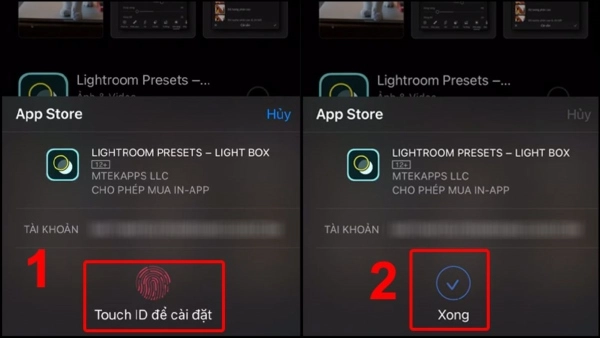
Tải ứng dụng bằng Face ID
Bước 1: Mở Cài Đặt, chọn Face ID & Mật Mã.
Bước 2: Nếu chưa có Face ID, chọn Cài Đặt Face ID và Bắt Đầu.

Bước 3: Sử Dụng tính năng Face ID thông qua kích hoạt Mở Khóa iPhone.
Bước 4: Mở App Store, tìm ứng dụng muốn tải, và xác nhận với Face ID.
Lưu ý khi tải và sử dụng ứng dụng
Cẩn trọng khi chia sẻ thông tin cá nhân
Kiểm tra các quyền riêng tư và bảo mật khi chia sẻ thông tin cá nhân với ứng dụng mạng xã hội.

Cân nhắc cẩn thận trước khi chia sẻ số điện thoại, địa chỉ IP, hoặc vị trí của bạn.
Kiểm tra ứng dụng từ bên thứ ba
Chỉ tải và cài đặt ứng dụng từ nguồn đáng tin cậy để đảm bảo an toàn thông tin cá nhân.
Kiểm tra kỹ thông tin của ứng dụng trong Cài Đặt để ngăn chặn quyền truy cập không mong muốn.
Sử dụng xác thực hai yếu tố
Kích hoạt tính năng xác thực hai yếu tố để tăng cường bảo mật tài khoản.
Hiệp Nguyễn (Nguồn: TH&PL)

